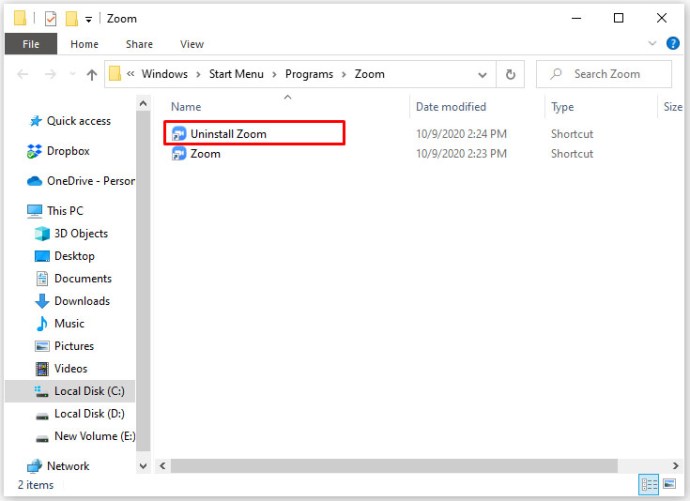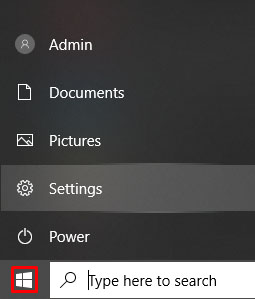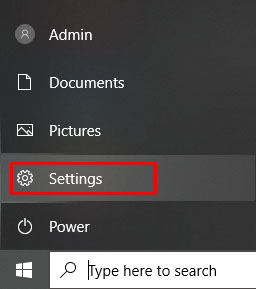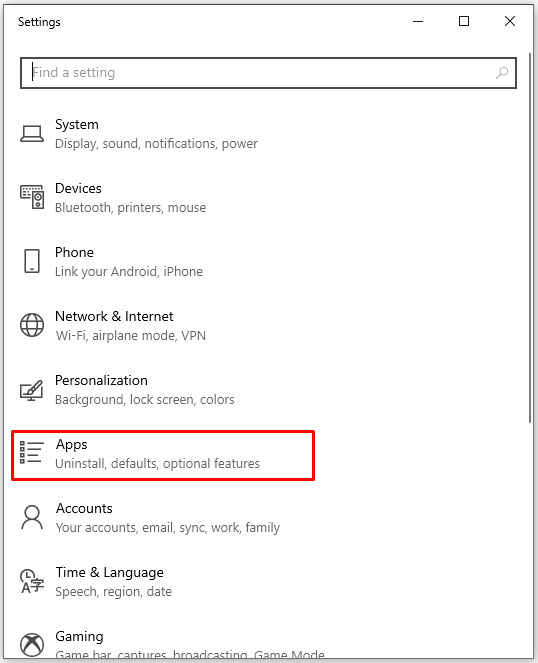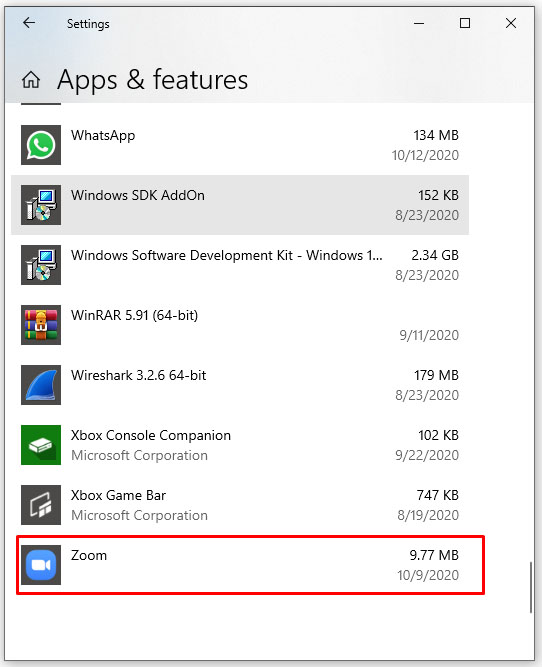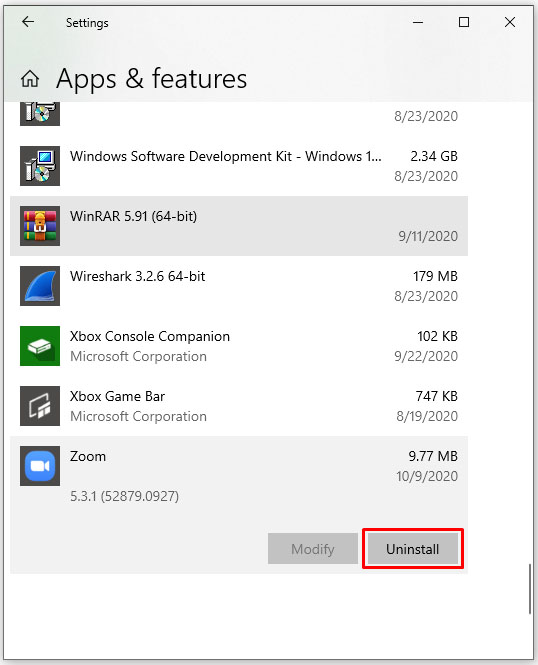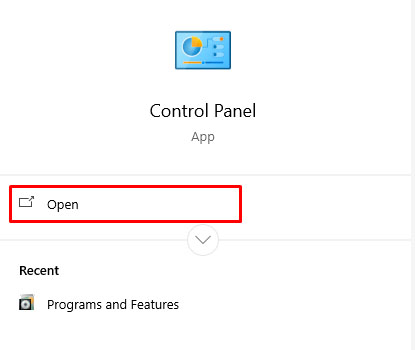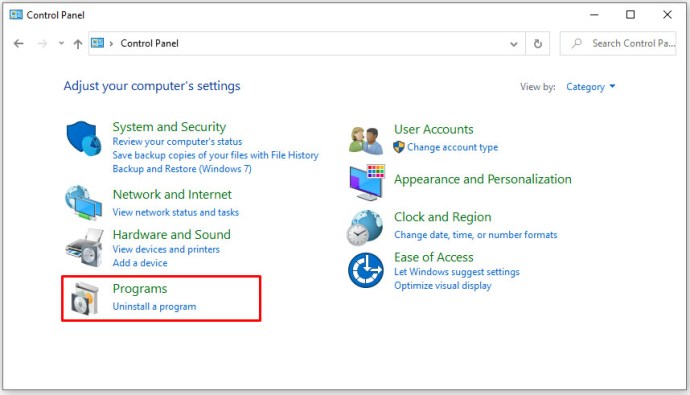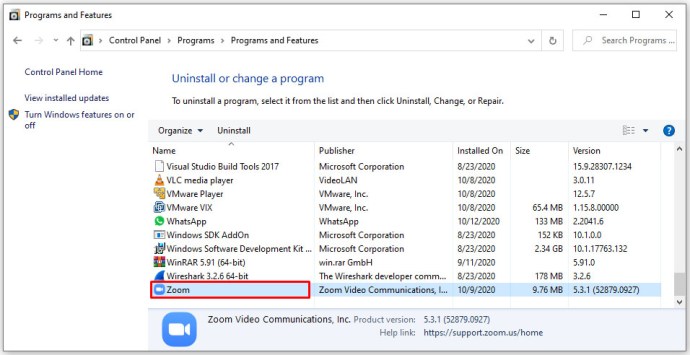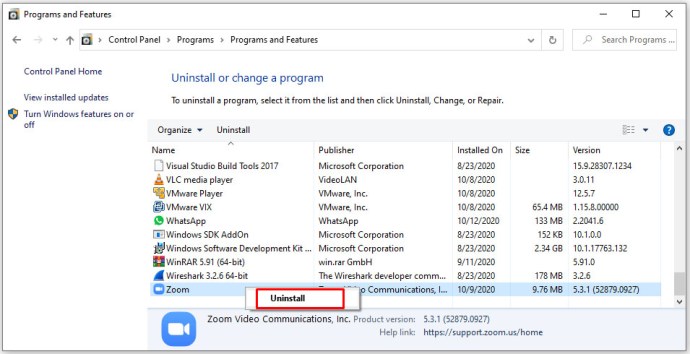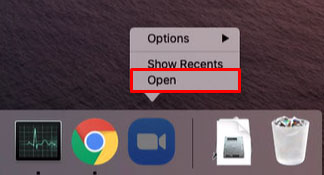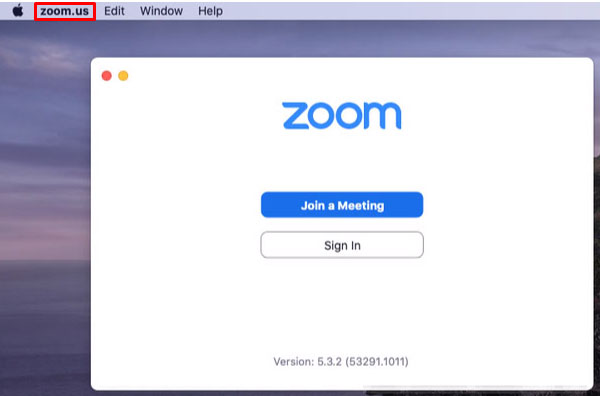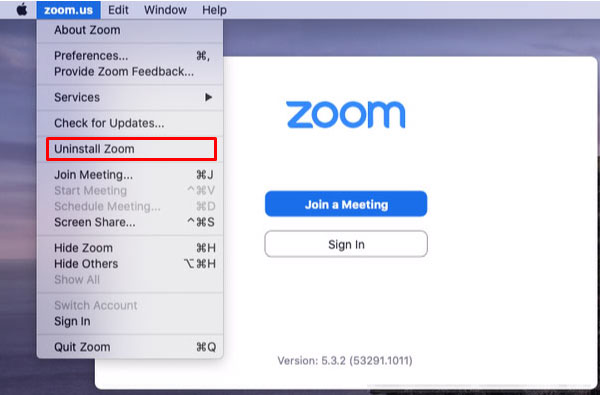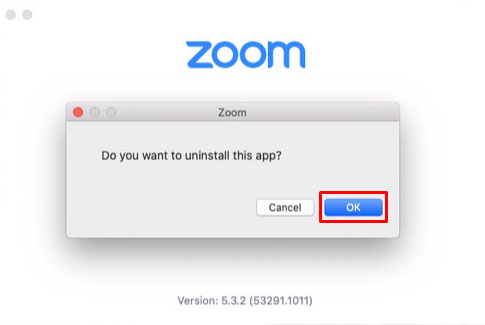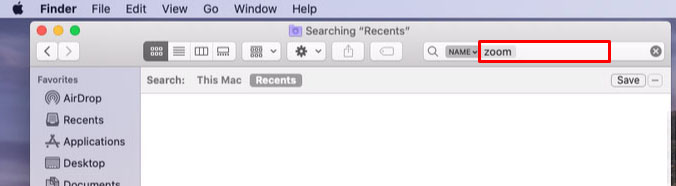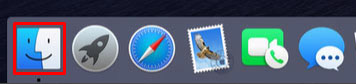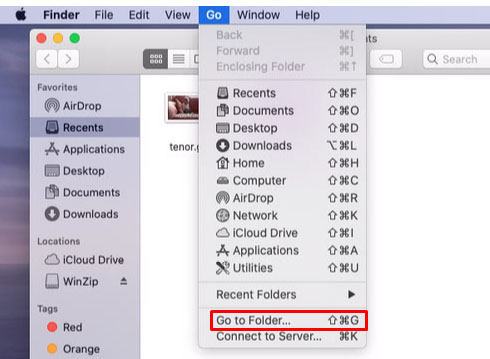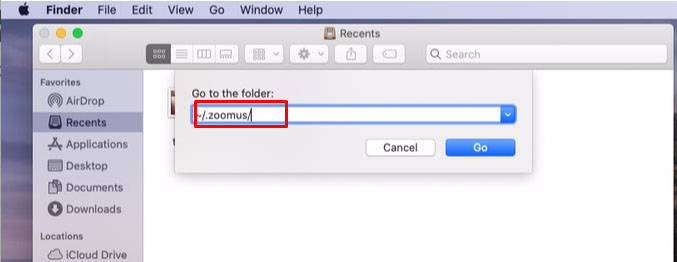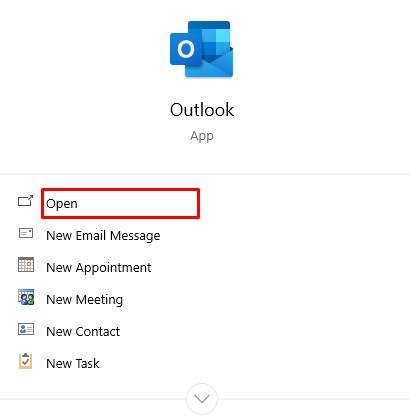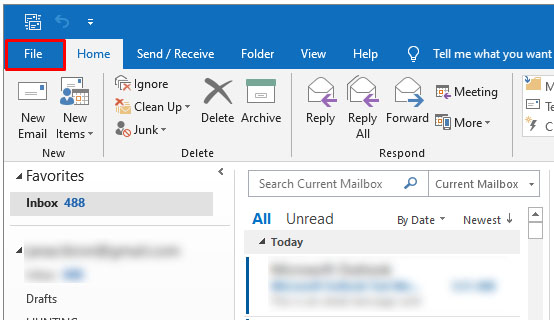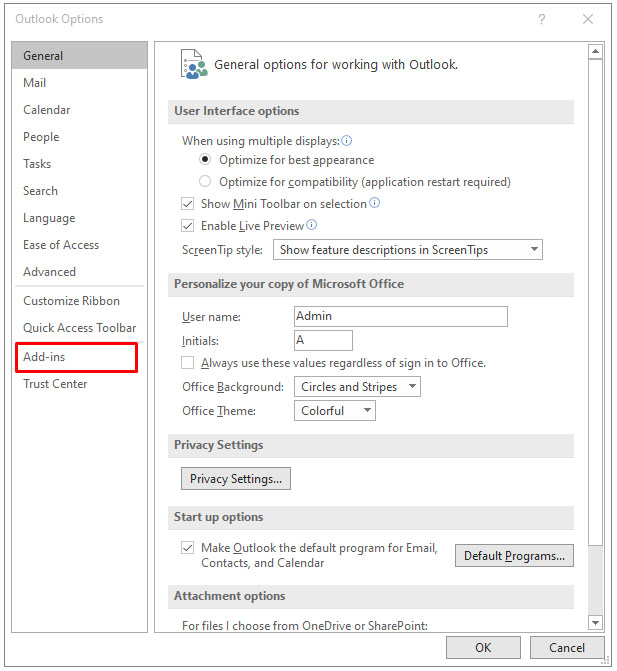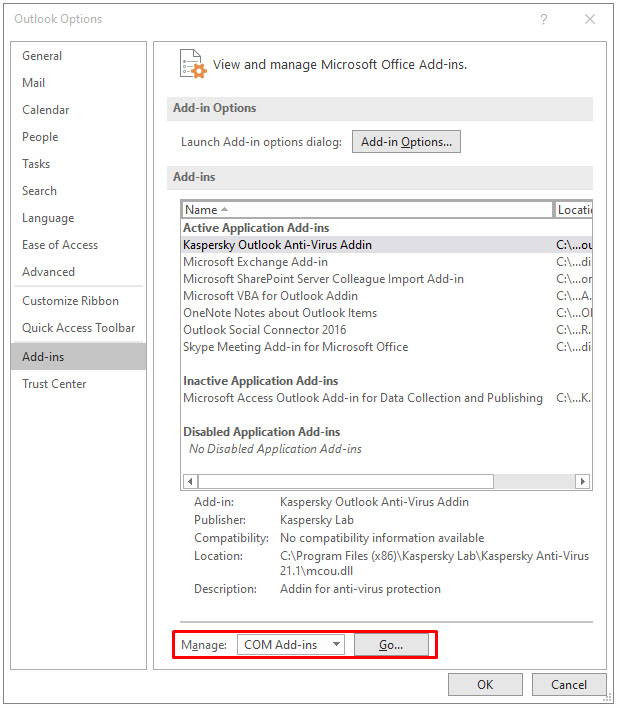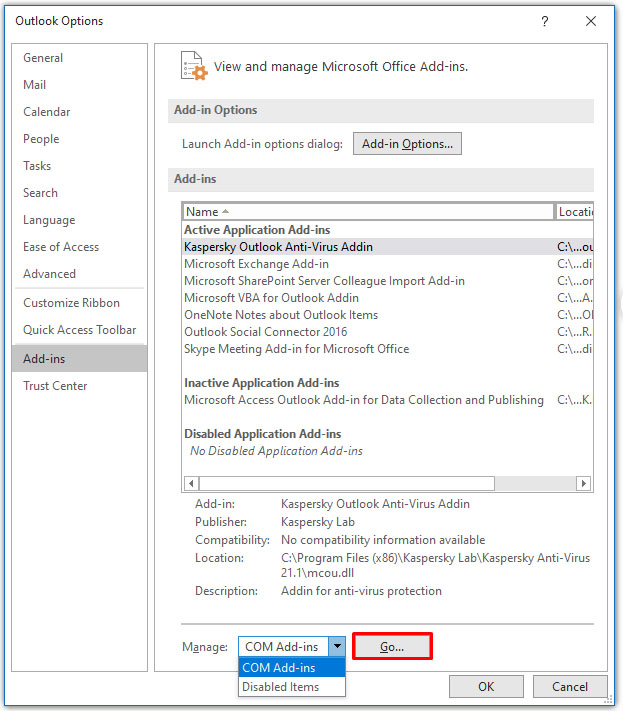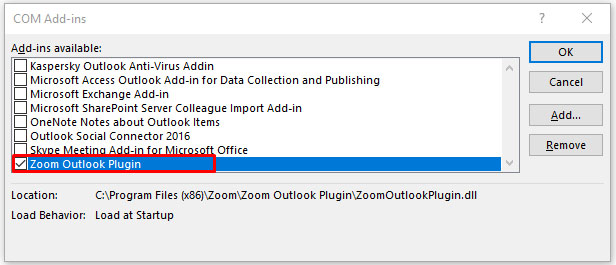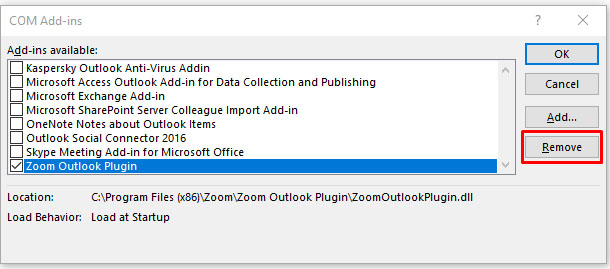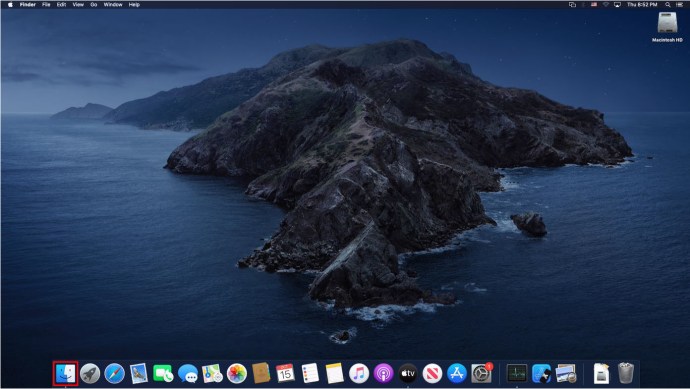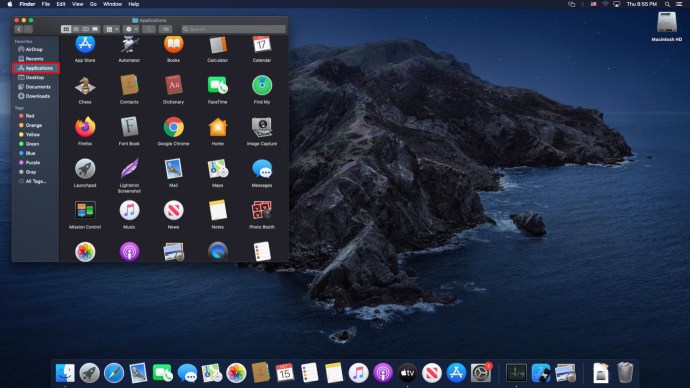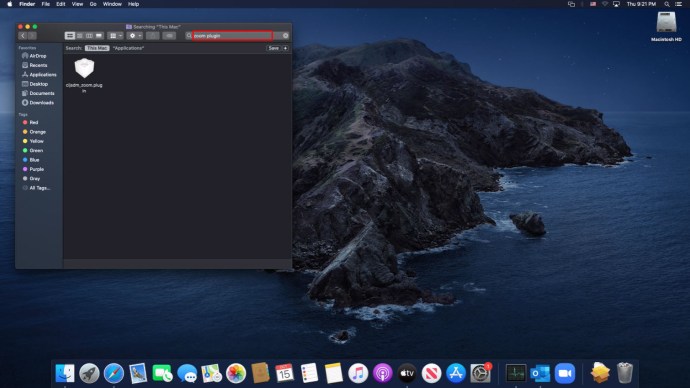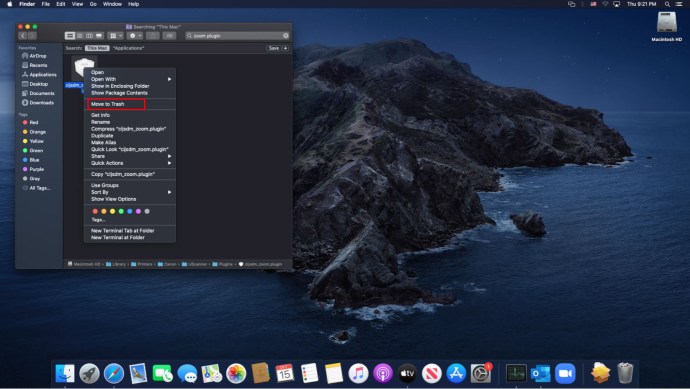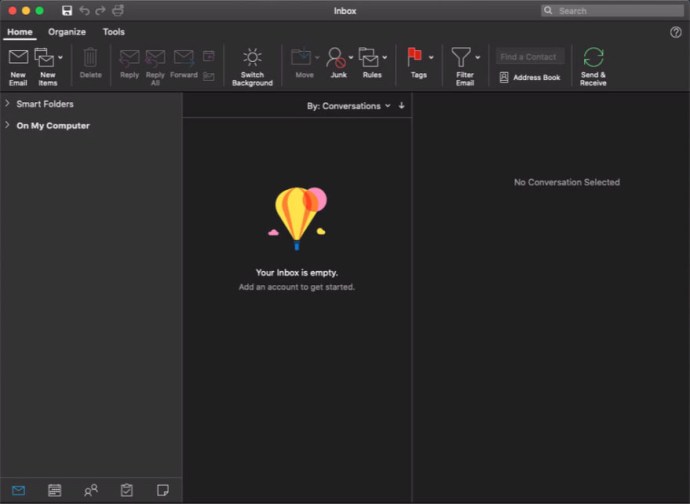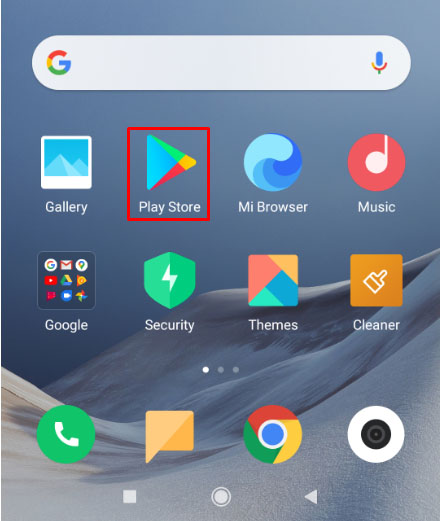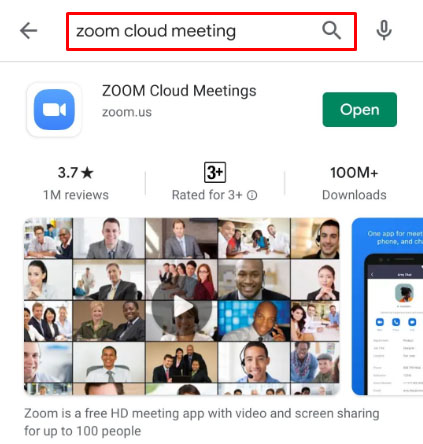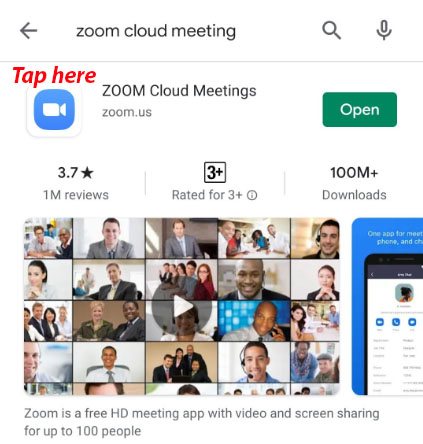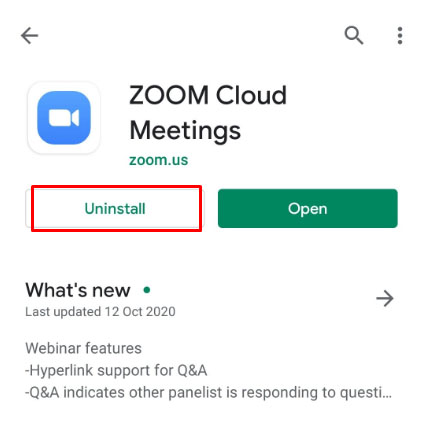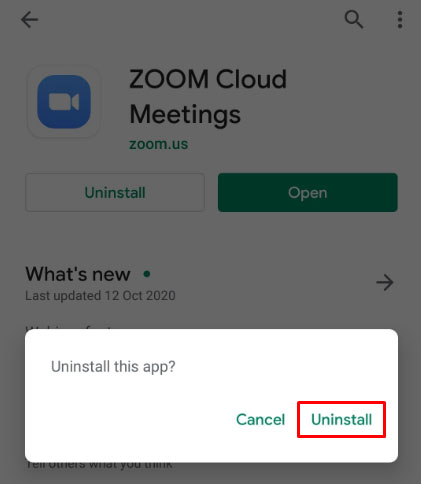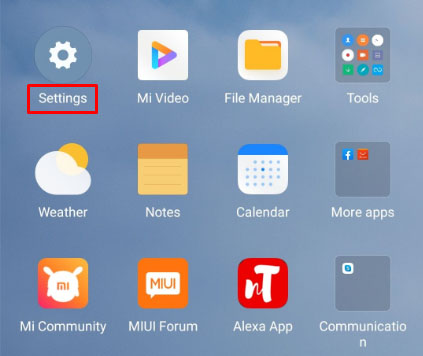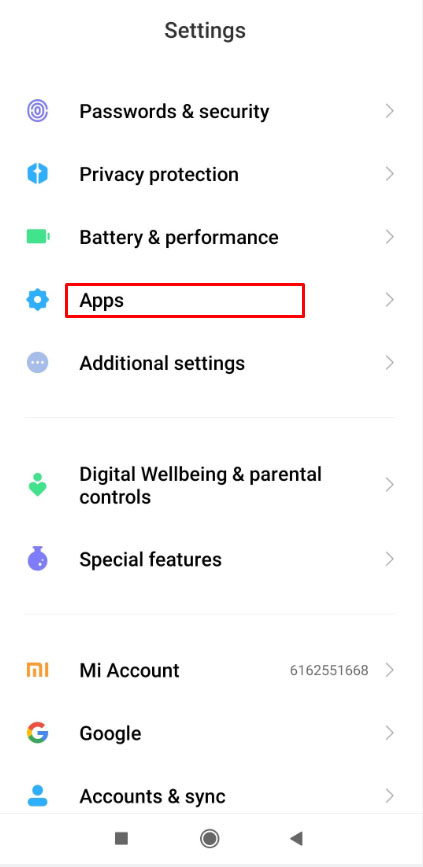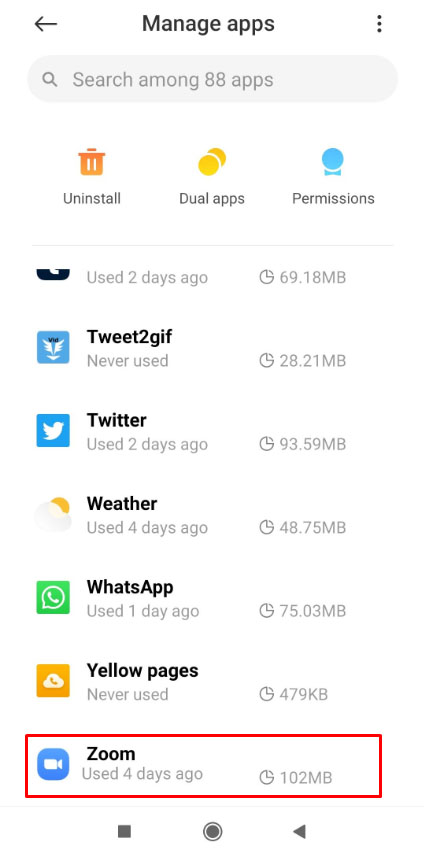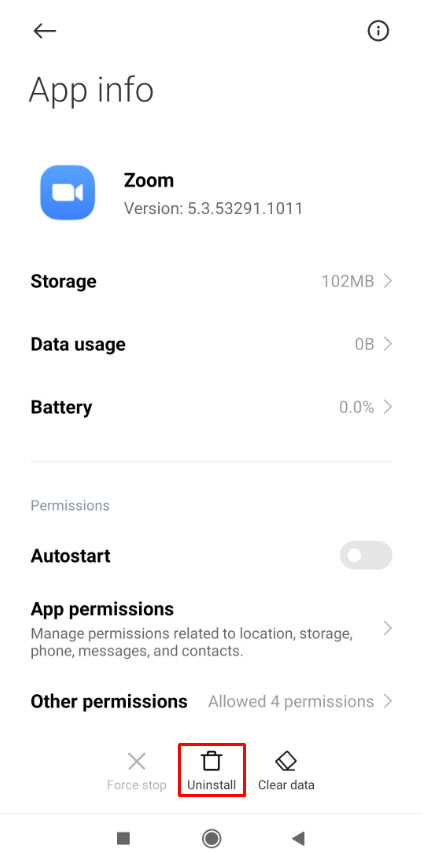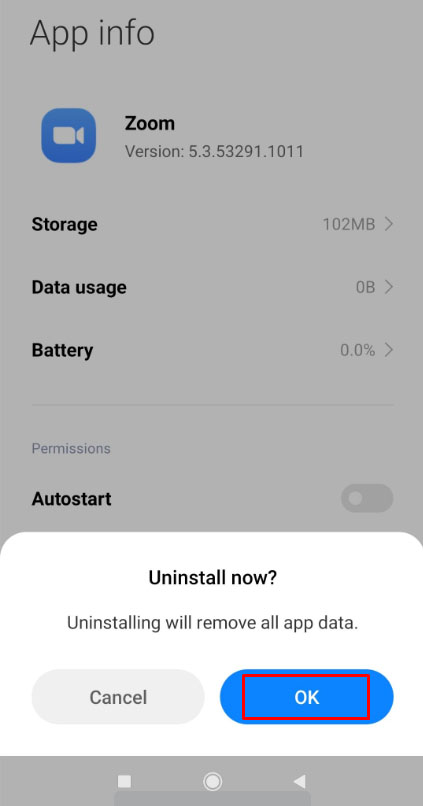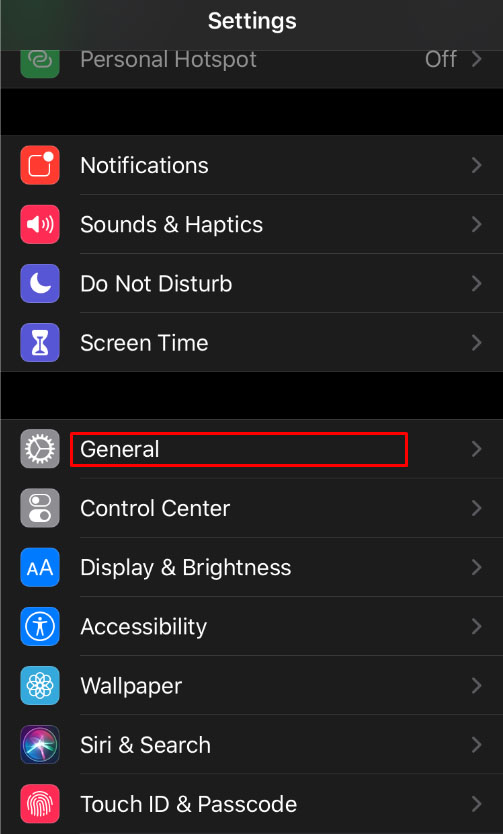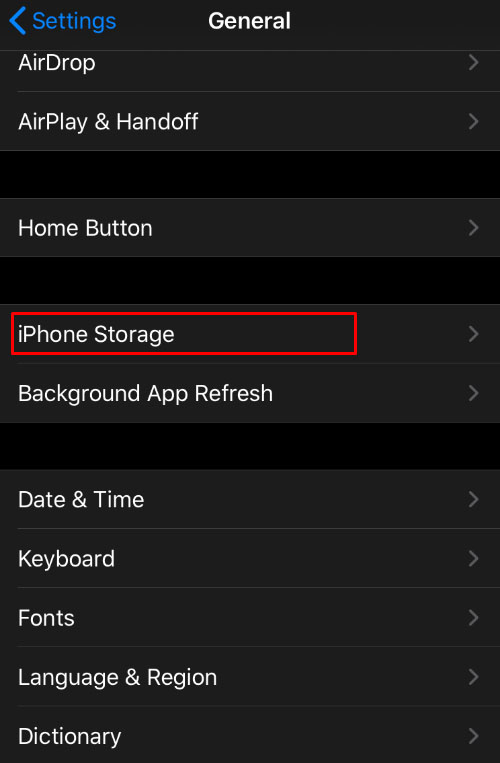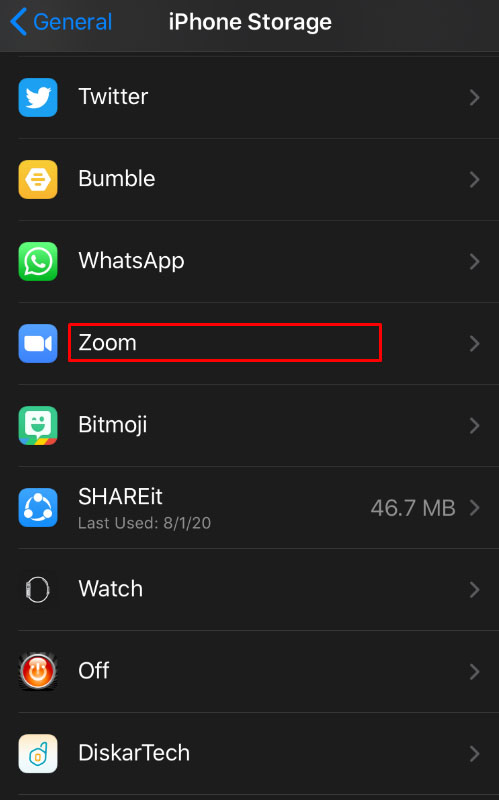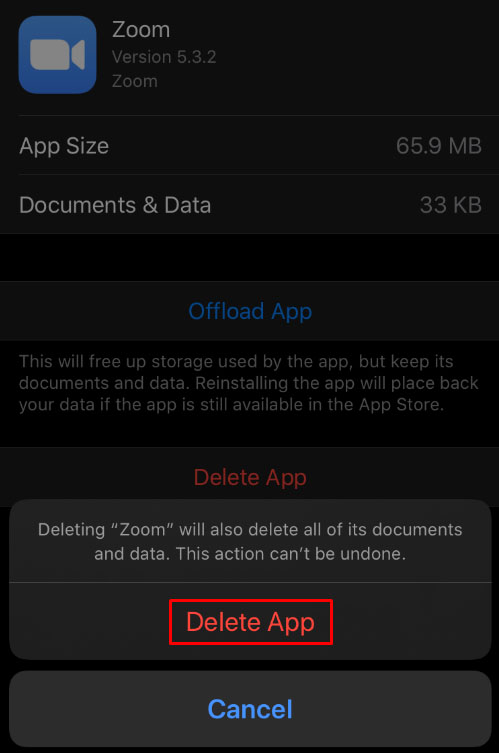尽管 Zoom 是一种非常流行的会议工具,可以帮助用户在不方便召开实体会议时轻松沟通,但它并不适合所有人。无论是因为您发现应用程序笨拙,还是担心个人数据,您可能想要删除 Zoom 的原因有很多。

如果您想知道如何为任何可用的平台卸载 Zoom,请继续阅读。我们将提供有关如何执行此操作的分步说明。
如何在 Windows 上卸载 Zoom
适用于 Windows 平台的 Zoom 可以从系统设置菜单、控制面板或直接从 Zoom 文件夹本身卸载。这样做的说明如下:
从 Zoom 安装文件夹
- Zoom 在 Windows 上的默认安装位置在“开始”菜单目录下。这通常位于
C:/用户/用户名/AppData/Roaming/Microsoft/Windows/开始菜单/程序/缩放.如果找不到 Zoom 文件夹,请输入“飞涨”在您的搜索栏上。

- 在 Zoom 文件夹中,单击 卸载 Zoom.
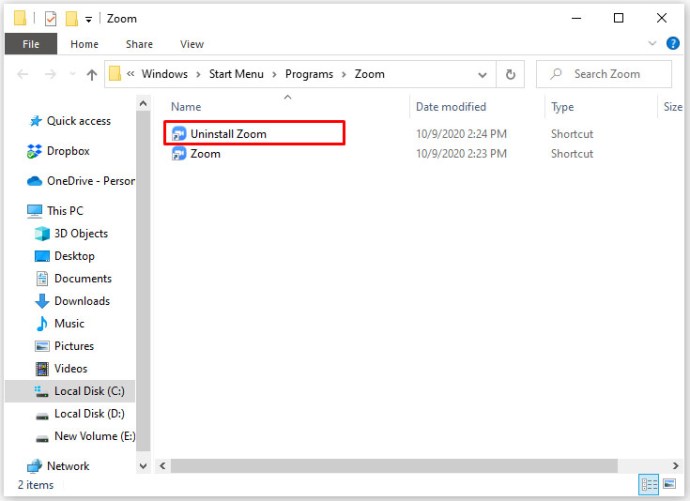
- 卸载过程完成后,打开以下目录 C:/用户/用户名/应用数据/漫游.

- 查找 Zoom 文件夹并将其删除。

- 这应该完全卸载您 PC 上的应用程序。
使用系统设置菜单
- 单击屏幕左下角的开始。
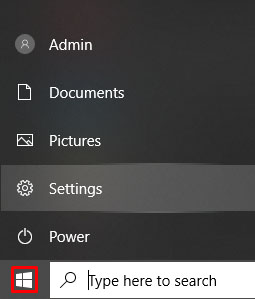
- 点击 设置.这应该是齿轮图标。
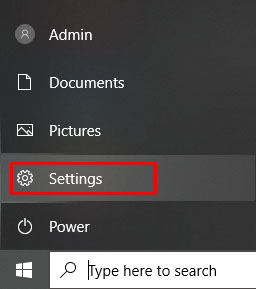
- 在 Windows 设置屏幕中,单击 应用 图标。
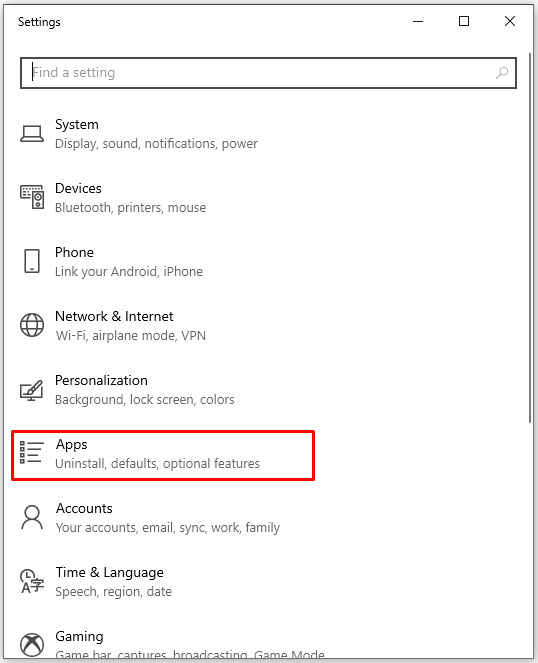
- 向下滚动已安装程序列表,或在搜索栏中键入 Zoom。
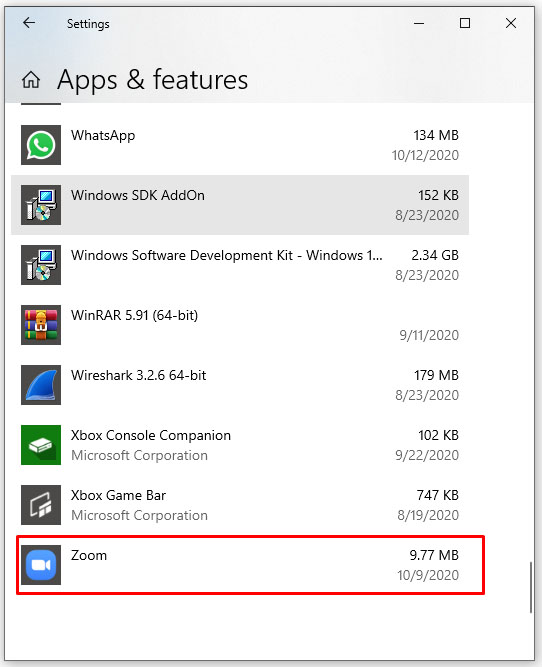
- 点击 飞涨,然后点击 卸载.
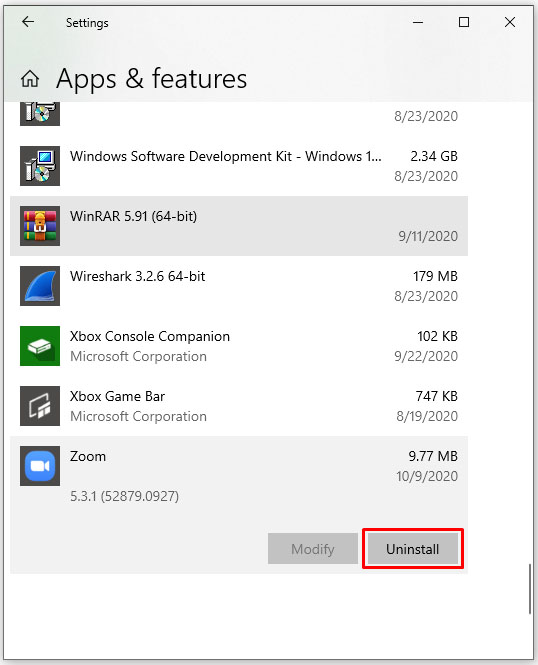
- 打开 C:/用户/用户名/应用数据/漫游.

- 找到 Zoom 文件夹,然后将其删除。 Zoom 现在应该从您的计算机中完全删除。

使用控制面板
- 在搜索栏中,输入“控制面板”。如果您没有看到“搜索”,请右键单击任务栏的任何空闲部分,将鼠标悬停在菜单上的“搜索”上,然后选择“显示搜索图标”或“显示搜索框”。

- 现在,点击 控制面板l 打开控制面板应用程序。
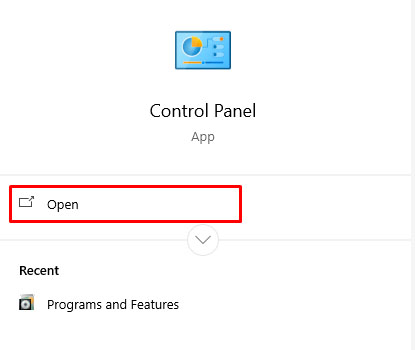
- 接下来,点击 程式 图标。
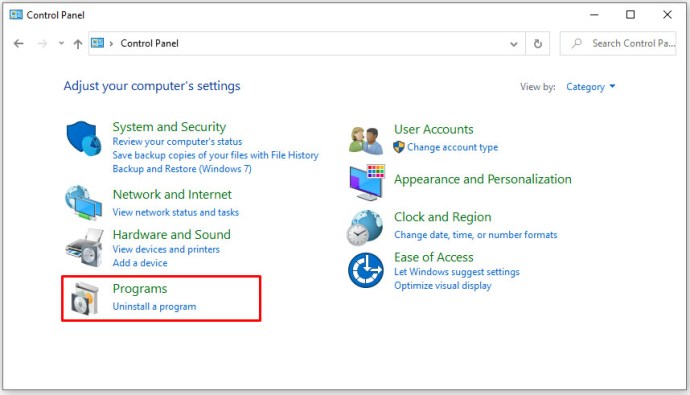
- 从已安装的程序列表中,向下滚动直到找到 Zoom。
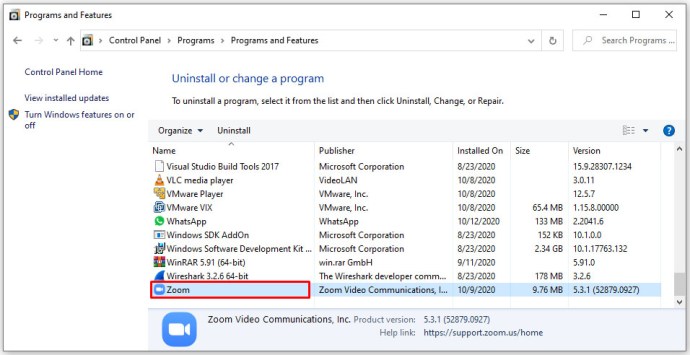
- 右键单击 飞涨 然后点击 卸载.
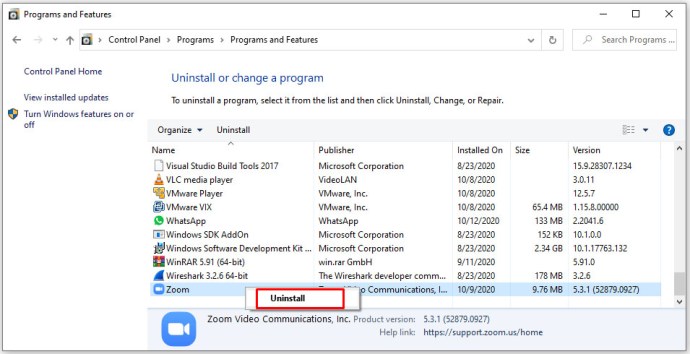
- 打开以下目录 C:/用户/用户名/应用数据/漫游.

- 查找并删除 Zoom 文件夹。这应该将它从您的系统中完全删除。

如何在 Mac 上卸载 Zoom
当您使用 Mac 平台时,还有多种方法可以卸载 Zoom 应用程序。以下是有关如何完成此操作的不同方法:
对于 macOS 版本 4.4.53932.0709 及更高版本,您可以通过执行以下操作通过应用程序本身删除 Zoom:
- 打开您的缩放应用程序。
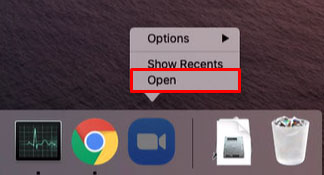
- 在上方的菜单中,单击 缩放.us.这应该就在 Apple 图标的旁边。
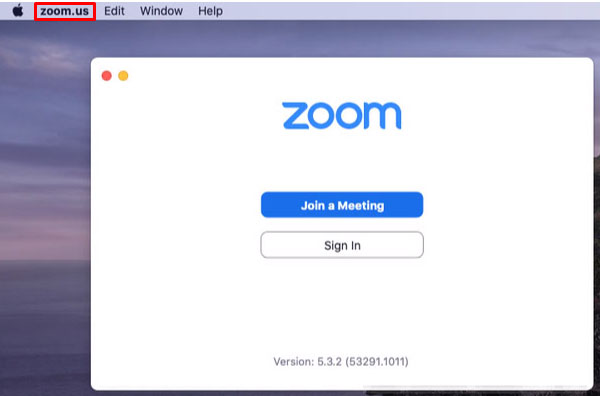
- 在下拉菜单中,单击 卸载 Zoom.
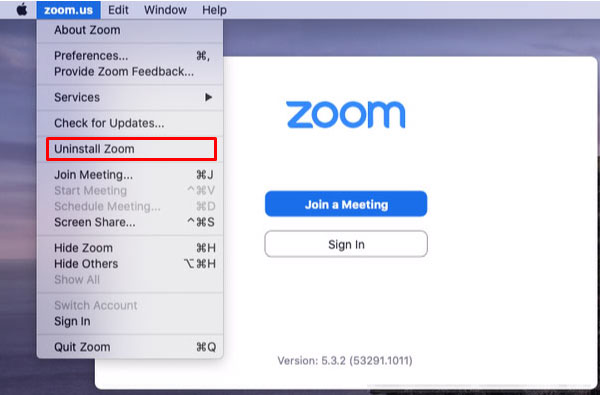
- 将出现一个要求确认的窗口,点击 行.
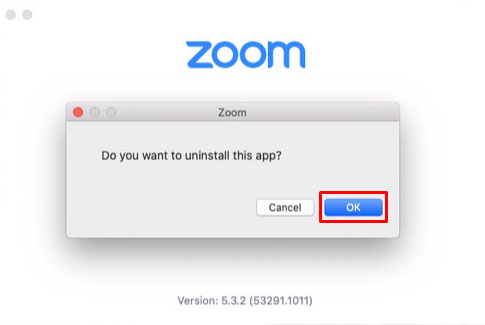
- 该过程完成后,输入“飞涨”在 Finder 上。
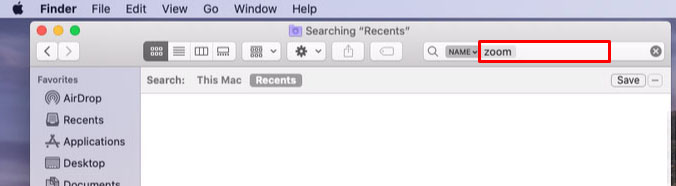
- 删除所有剩余的 Zoom 文件夹或文件。
- Zoom 应用程序现在应该已从您的系统中删除。
对于装有 macOS 4.4.53909.0617 及更早版本的 Mac,您需要使用 Finder 功能删除应用程序。这是通过以下步骤完成的:
- 打开你的 发现者 应用。
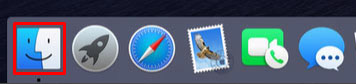
- 在上方的菜单中,单击 去.

- 向下滚动下拉菜单并单击 转到文件夹.
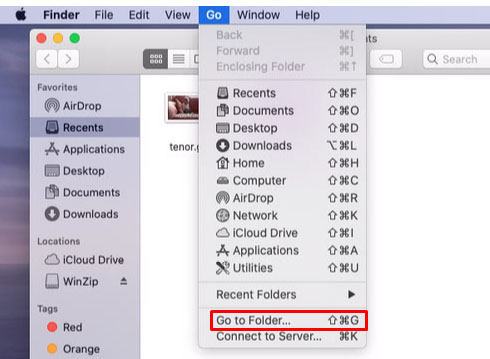
- 在出现的文本框中,输入 ~/.缩放/ 然后点击 去.
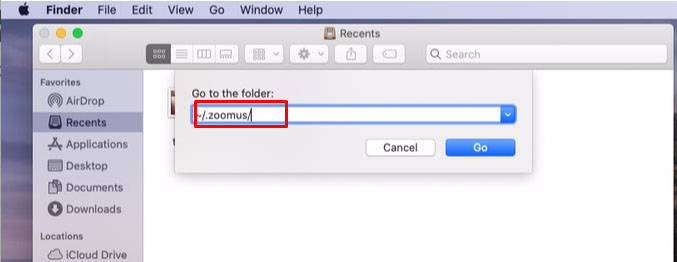
- 从窗口中拖放 ZoomOpener 到垃圾桶。
- 返回 去 菜单并为以下文件夹和文件重复步骤四和五:
一个。打开文件夹 /应用程序/ 并移动文件 zoom.us.app 到 垃圾.
湾打开文件夹 〜/应用程序/ 并删除 zoom.us.app.
C。打开文件夹 /系统/库/扩展/ 并拖动 ZoomAudioDevice.kext 到 垃圾.
d.打开文件夹 〜/图书馆/应用程序/支持/ 并删除 缩放.us.
- 删除后,Zoom 现在应该会从您的计算机中删除。
请注意,如果您将 Zoom 安装在另一个目录上,则必须在这些目录中找到所有指定的文件。您可以使用 Finder 搜索单个文件,而不是打开特定文件夹。
如何在 Chromebook 上卸载 Zoom
如果您在 Chromebook 上安装了 Zoom,则可以使用本机卸载程序卸载该程序。为此,请按照以下说明操作:
- 点击 启动器 Chromebook 上的图标,或点击 搜索关键字 在键盘上。启动器图标是位于主屏幕左下角的圆圈。
- 在出现的应用程序列表中,向下滚动直到找到 飞涨.
- 右键单击 飞涨 图标。
- 在弹出菜单中,选择 从 Chrome 中卸载或删除.
- 在弹出的窗口中,选择 消除.
该应用程序现在应该从您的系统中删除。
如何卸载 Zoom Outlook 插件
如果您在 Microsoft Outlook 中使用 Zoom 插件版本,那么您可能会感到困惑,因为您不会在要卸载的应用程序列表中找到 Zoom。 Outlook 插件具有单独的文件夹和文件类型,可以通过执行以下操作将其删除:
- 在您的 PC 上打开 Outlook。
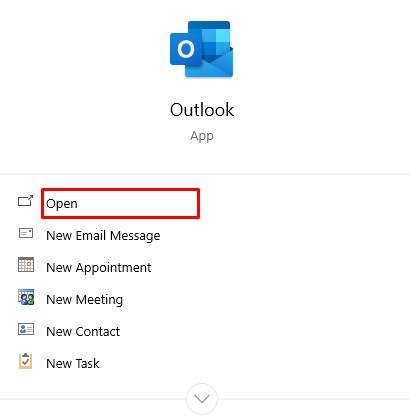
- 在上方的菜单中,单击 文件.
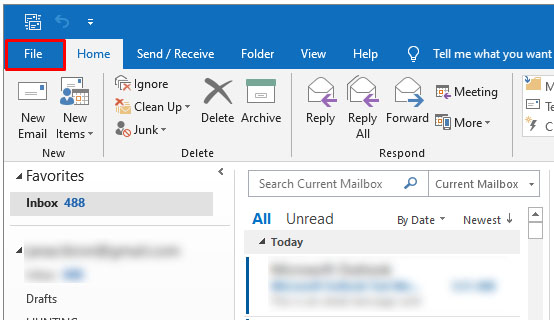
- 寻找 插件 在菜单上,然后单击它。
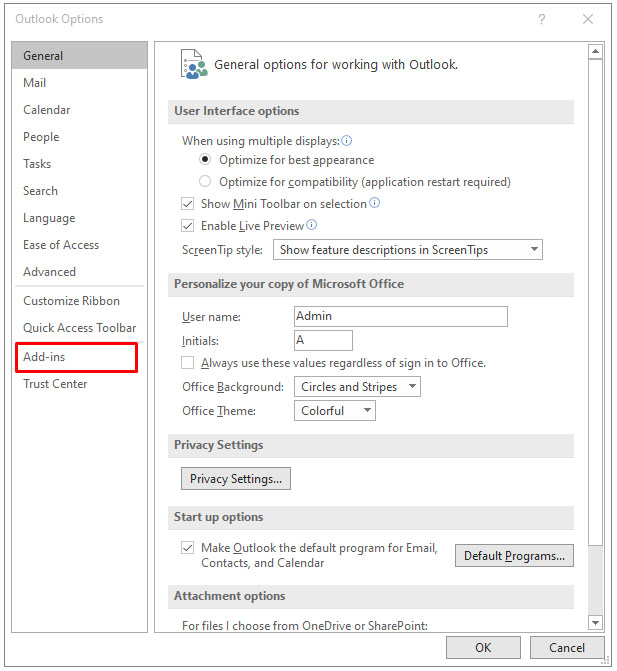
- 在出现的窗口底部,单击 管理.
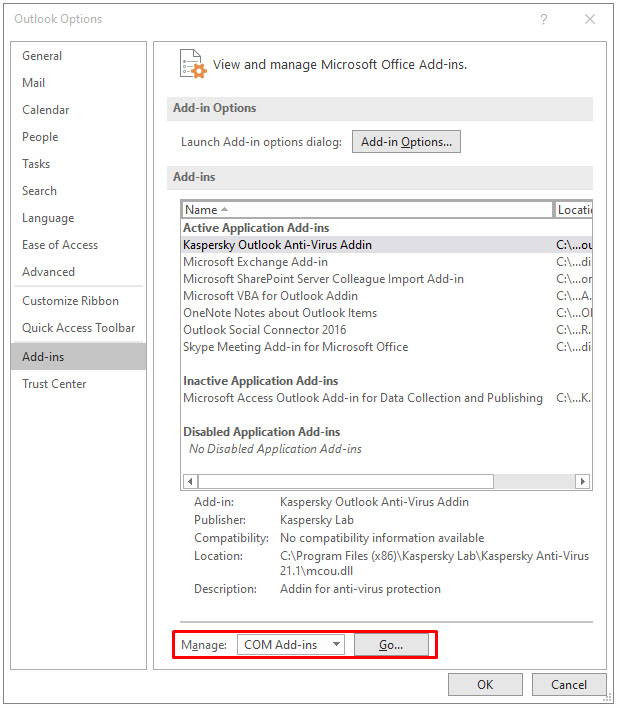
- 在下拉菜单中,单击 COM 插件 然后点击 去.
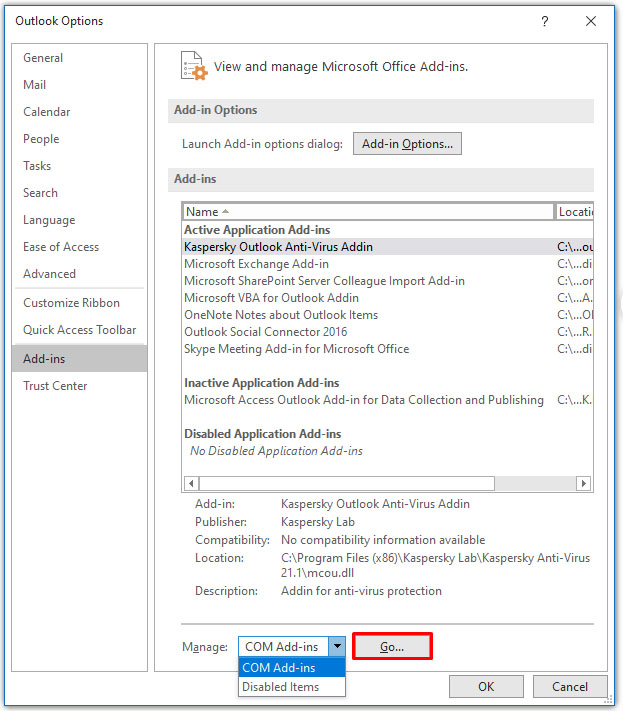
- 内 COM 插件 窗口,取消选中所有复选框 除了 缩放 Outlook 插件.在继续之前,请确保没有其他插件具有复选标记。
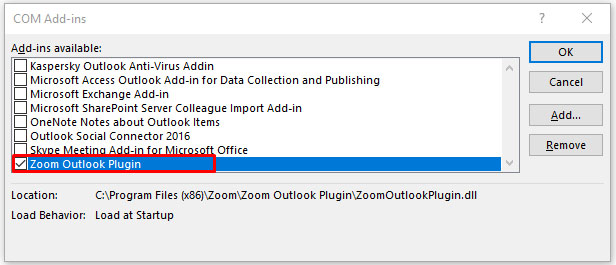
- 然后,点击 消除 按钮。
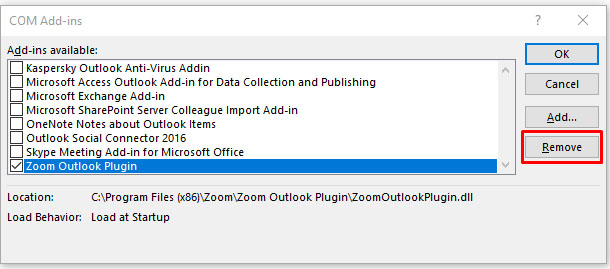
- 在确认窗口中,单击 行.

- 现在应该从 Microsoft Outlook 中删除该插件。
请注意,如果您在 Mac 上使用 Outlook,则可能存在一个错误,导致 Zoom 插件不会出现在可供删除的可用插件上。要解决此问题,请执行以下操作:
- 打开 发现者.
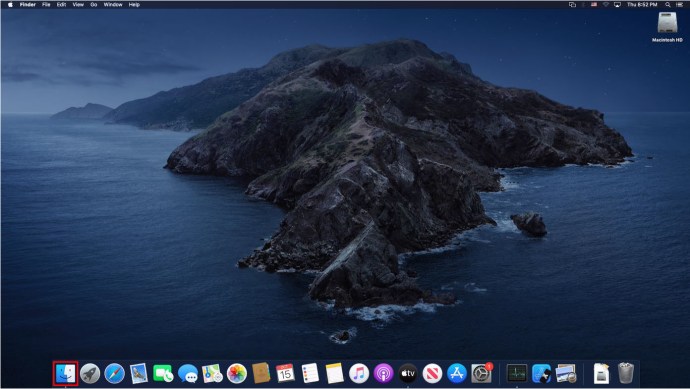
- 找出 应用 文件夹并打开它。
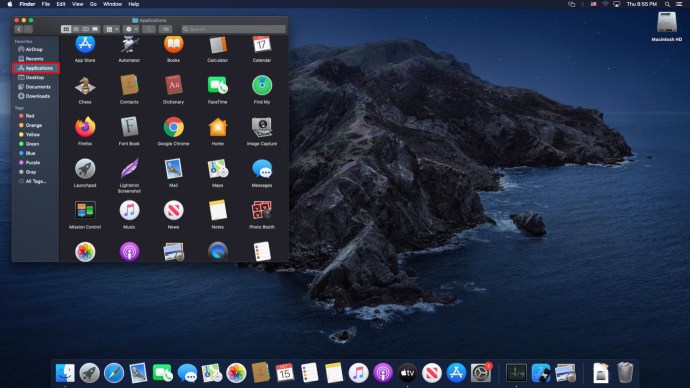
- 查找名为的文件夹 Outlook 的缩放插件 并打开它。
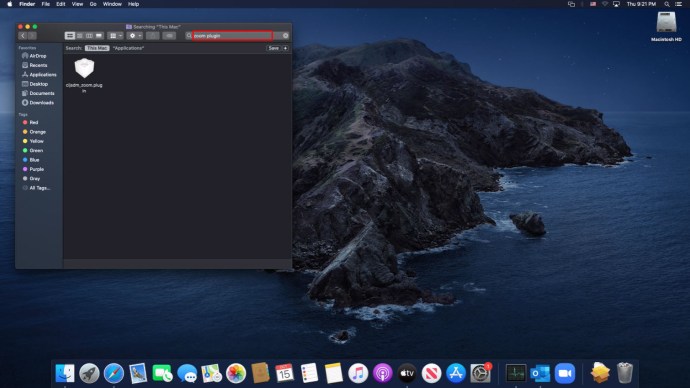
- 单击文件夹内的卸载图标或右键单击并移至垃圾箱。
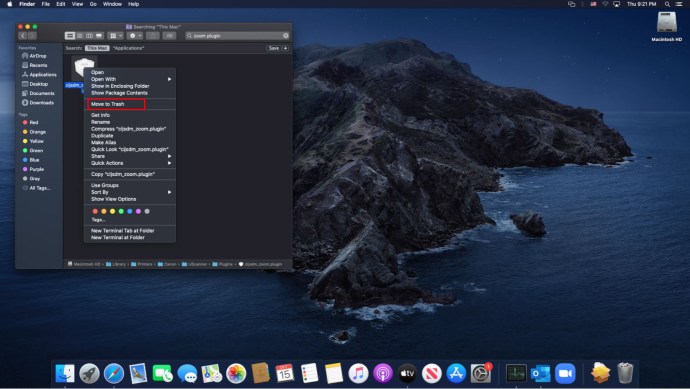
- 打开 Outlook 以检查插件是否已被删除。
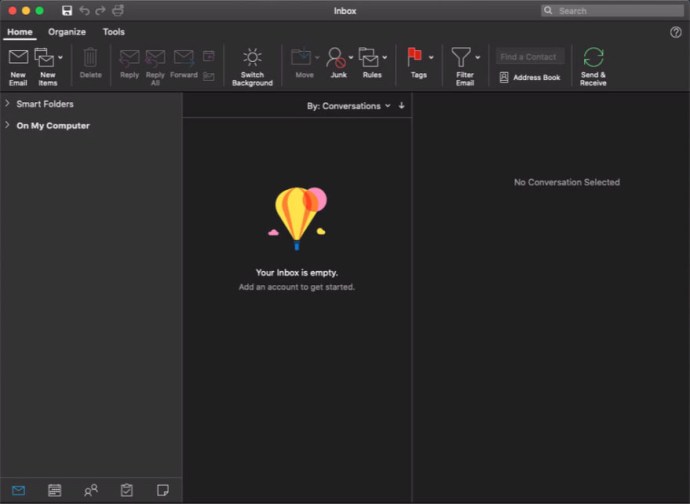
如何在 Linux 上卸载 Zoom
如果您在 Linux 机器上使用 Zoom,那么根据您运行的 Linux 版本,有多种卸载应用程序的方法。这些是:
对于使用 Devian、Linux Mint 或 Ubuntu 的用户
- 打开终端窗口。
- 输入命令: sudo apt 删除缩放 然后按 进入.
- 关闭终端窗口。
- 现在应该从您的计算机中删除该应用程序。
对于那些使用 openSUSE 的人
- 打开您的终端窗口。
- 输入: sudo zypper 删除缩放 然后按 进入.
- 关闭终端屏幕。
- Zoom 应用程序现在应该已经卸载了。
对于使用 CentOS、Fedora、Oracle Linux 或 Red Hat 的用户
- 打开终端窗口。
- 输入命令: sudo yum 删除缩放 然后打 进入.
- 关闭终端窗口。
- 现在应该从您的设备中卸载 Zoom。
如何为 Android 卸载 Zoom
如果您在 Android 设备上使用 Zoom,则可以通过执行以下操作来卸载该程序:
从 Play 商店卸载
- 打开 Google Play 商店应用。
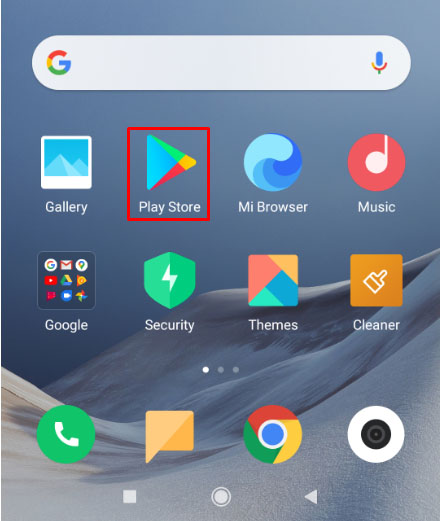
- 在搜索栏中,输入“Zoom 云会议“.
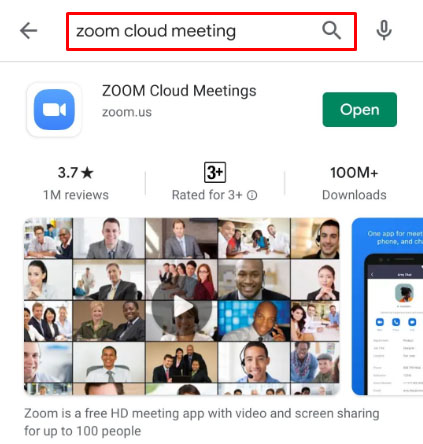
- 点击结果。
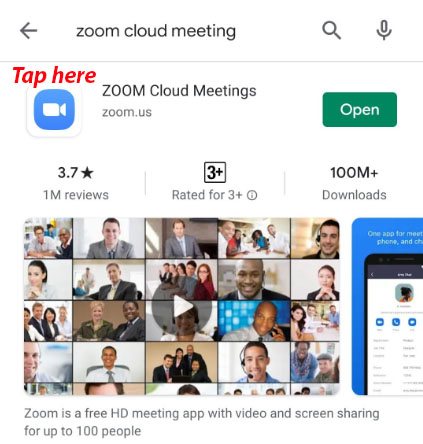
- 在 Zoom Cloud 会议窗口中,点击 卸载.
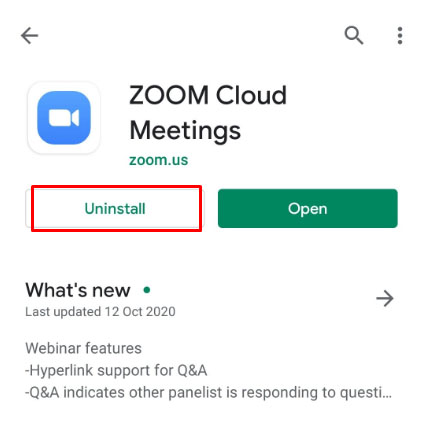
- 在弹出的确认窗口中,点击 卸载 再次确认。
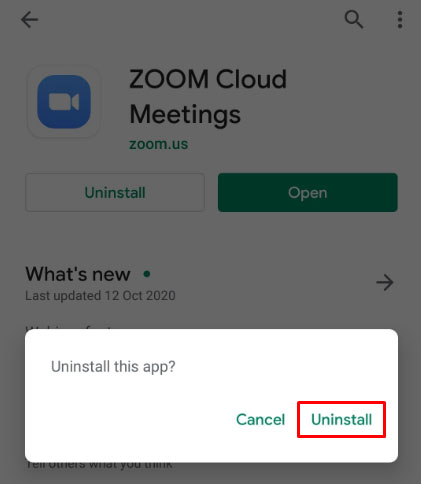
- 现在应该卸载 Zoom。
从设备设置
- 打开您设备的 设置 菜单形成主目录。
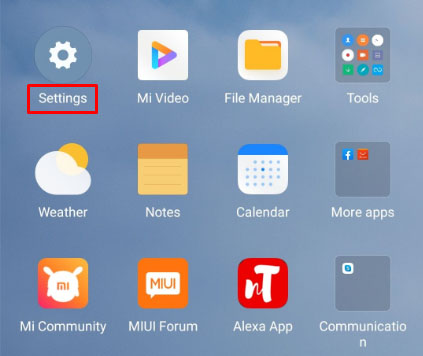
- 选择 应用.
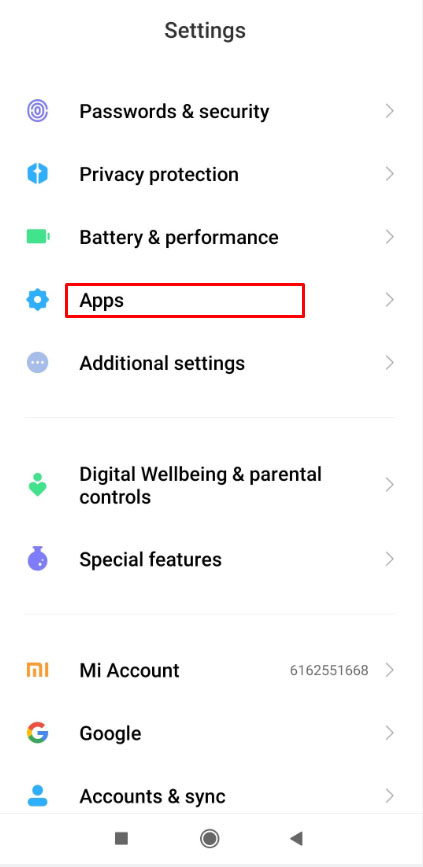
- 找出 飞涨 应用程序列表中的应用程序。
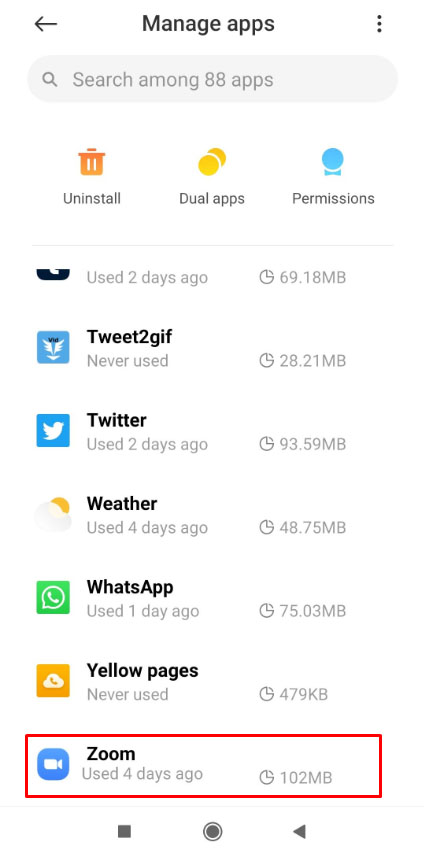
- 轻按 卸载.
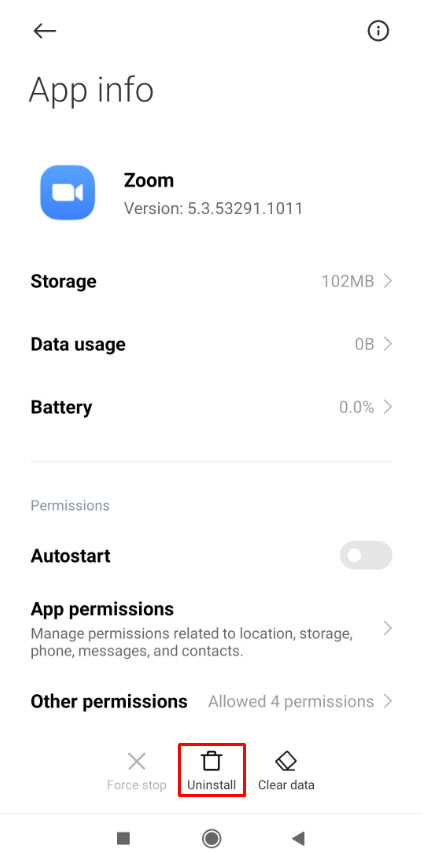
- 当要求确认时,点击 行.
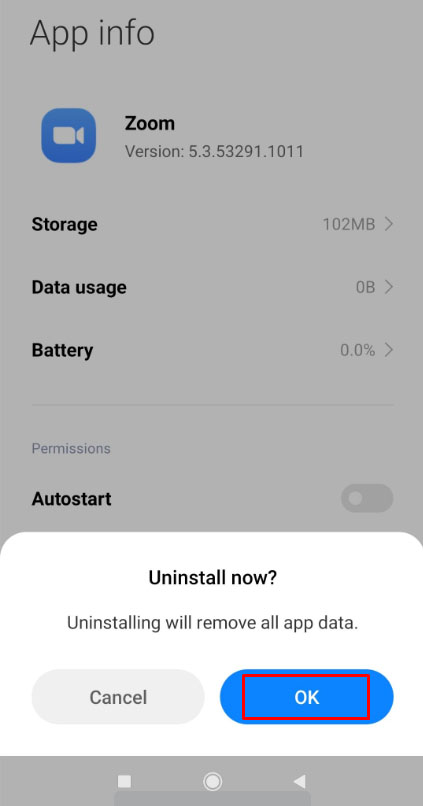
请注意,应用程序和设置菜单可能会因您的 Android 设备制造商而异。
如何从 iPhone 或 iPad 卸载 Zoom
如果您使用的是 iOS 版本的 Zoom 应用程序,那么您可以按照以下步骤卸载它:
- 点击 设置 主屏幕中的应用程序。

- 然后,点按 一般的.
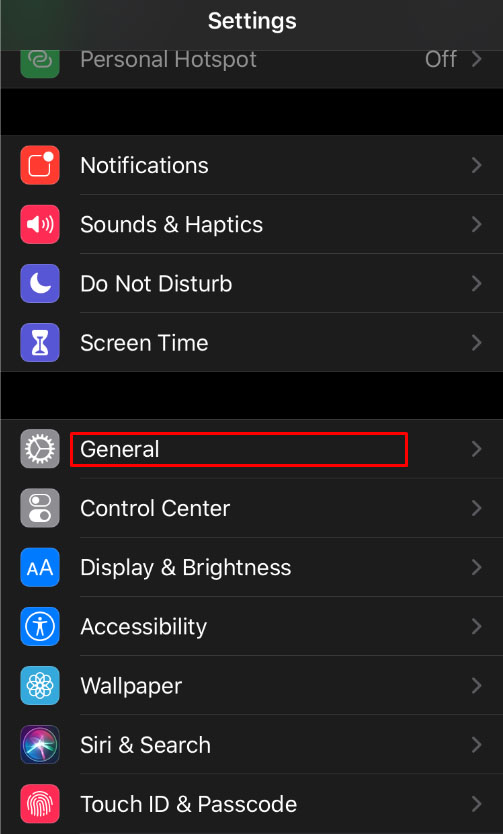
- 从右侧的菜单中,点击任一 iPad 存储 或者 iPhone 存储.
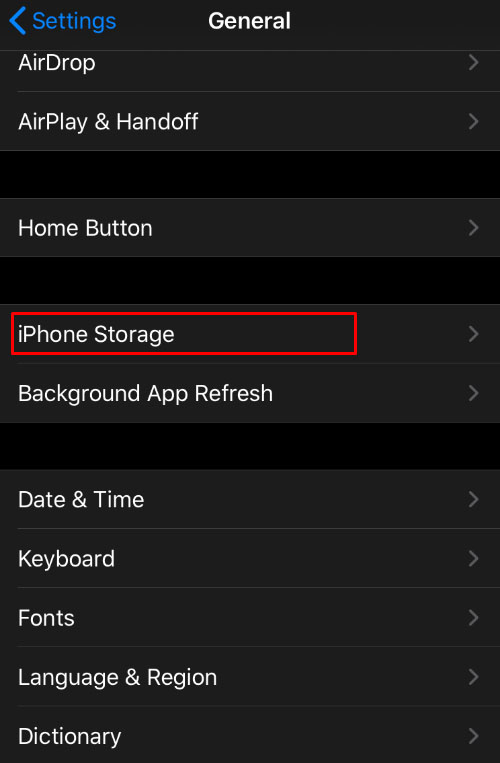
- 在可用应用程序列表中,点击 飞涨.
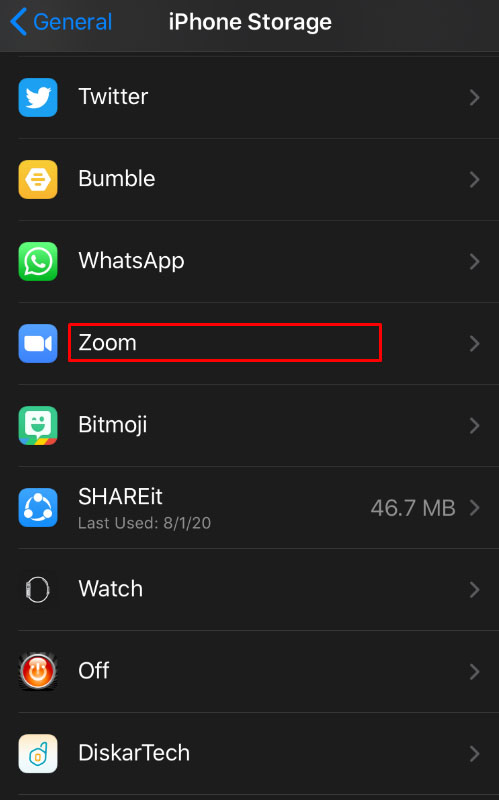
- 然后,点按 删除应用.

- 将弹出一个窗口,要求您确认您的选择。轻按 删除应用.
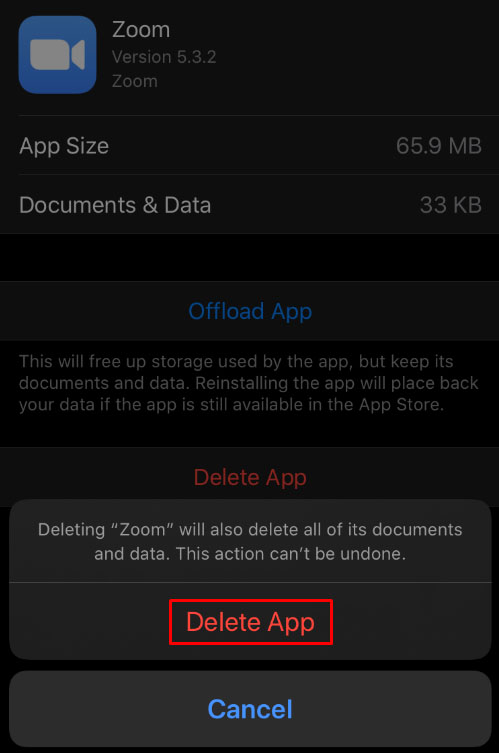
- 您现在可以离开此窗口导航。现在应该从您的 iOS 设备上卸载 Zoom。
其他常见问题
以下是有关删除 Zoom 应用程序的讨论中出现的常见问题。
卸载会阻止它在启动时打开吗?
由于卸载应用程序会完全删除该程序,因此每当您启动设备时,这也应该阻止它打开。即使打开 Zoom 的指令留在注册表或启动菜单中,也没有程序可以执行。所以是的,卸载 Zoom 将阻止它在启动过程中打开。
一个简单的过程
如果您确实知道如何操作,那么卸载 Zoom 是一个相当简单的过程。尽管对于那些希望避免面对面会议带来不便的人来说,Zoom 是一个方便的工具,但它并不完美。了解为每个平台删除它所需的步骤是一个相当方便的信息。
您知道在特定设备上卸载缩放的其他方法吗?在下面的评论部分分享您的想法。